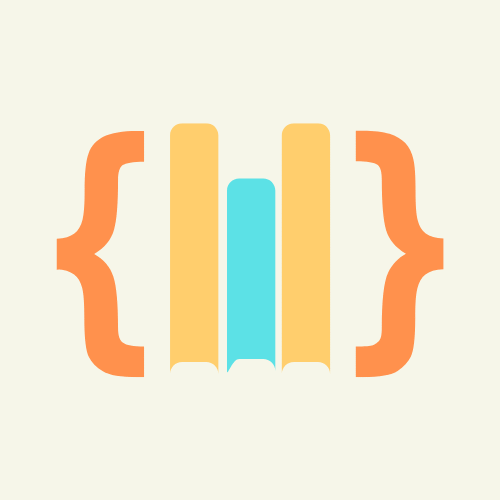10 commandes Linux indispensable pour booster votre productivité
Que vous soyez développeur frontend, backend ou ingénieur DevOps, il est presque impossible d’échapper à l’univers Linux. Même si votre environnement principal est Windows ou macOS, des outils incontournables comme Docker, WSL2 ou encore la gestion de serveurs distants vous amèneront tôt ou tard à manipuler des commandes Linux.
Pourquoi ? Parce que Linux est au cœur de l’écosystème du développement moderne : il alimente la majorité des serveurs web, des environnements de cloud computing, des conteneurs et des systèmes embarqués. Maîtriser ses commandes linux n’est donc pas seulement un atout technique, c’est une compétence indispensable pour gagner en efficacité et résoudre rapidement des problèmes en production comme en développement local.
Dans cet article, nous allons explorer les 10 commandes Linux indispensable que tout développeur doit connaître, illustrées par des exemples concrets issus du quotidien d’un programmeur. Vous découvrirez comment naviguer dans les fichiers, gérer vos processus, sécuriser vos accès et automatiser vos tâches. À la fin de votre lecture, vous aurez en main une véritable boîte à outils pour travailler plus vite, plus efficacement et avec davantage de confiance sur n’importe quel projet.
1. ls – Lister les fichiers
Affiche les fichiers d’un répertoire, avec des tailles lisibles.
ls -lha
📌 Options courantes :-l → format long (détails : droits, taille, propriétaire, date).-h → tailles lisibles (KB, MB, GB).-a → affiche aussi les fichiers cachés (. et ..).-t → trie par date de modification (plus récent en premier).-S → trie par taille.
2. cd – Naviguer dans les dossiers
Permet de se déplacer entre les répertoires.
cd ~/projets/mon-app
📌 Astuces utiles :
cd → aller directement dans le dossier personnel (~).
cd - → revenir au dossier précédent.
cd .. → remonter d’un niveau.
3. pwd – Afficher le chemin courant
Retourne le chemin absolu du dossier dans lequel vous êtes.
pwd
4. cat – Lire un fichier
Affiche directement le contenu.
cat logs/error.log
📌 Options utiles :
-E → affiche les fins de ligne ($).
-n → numérote les lignes.
-b → numérote uniquement les lignes non vides.
5. grep – Rechercher dans un fichier
Cherche un mot ou une expression dans un fichier.
grep "erreur" logs/error.log
📌 Options courantes :
-v → inverse la recherche (affiche ce qui ne correspond pas).
-i → ignore la casse.
-n → affiche le numéro de ligne.
-r → recherche récursive dans un dossier.
--color=auto → met en évidence le mot trouvé.
6. find – Trouver un fichier
Parcourt un répertoire et ses sous-dossiers pour trouver un fichier.
find . -name "*.js"
📌 Options utiles :
-exec CMD {} \; → exécuter une commande sur les fichiers trouvés.
-name → chercher par nom.
-iname → insensible à la casse.
-type f → uniquement fichiers.
-type d → uniquement dossiers.
-size +10M → fichiers de plus de 10 Mo.
7. tail – Suivre un fichier en temps réel
Affiche les dernières lignes d’un fichier et les met à jour en direct.
tail -f logs/error.log
📌 Options utiles :
-F → suit et reprend automatiquement si le fichier est recréé (utile pour logs).
-n 50 → affiche les 50 dernières lignes.
-f → suit en temps réel.
8. chmod et chown – Gérer les permissions
chmod: modifier les droits d’accès d’un fichier.chown: changer le propriétaire d’un fichier.
chmod +x script.sh
📌 chmod :
+x→ ajouter droit d’exécution.-x→ retirer droit d’exécution.u,g,o,a→ utilisateur, groupe, autres, tous.
📌 chown :
chown user fichier→ changer le propriétaire.chown user:group fichier→ changer propriétaire et groupe.-R→ appliquer récursivement.
9. tar – Compresser et décompresser
Permet de créer et d’extraire des archives.
tar -czvf archive.tar.gz dossier/
📌 Options utiles :
-f → spécifie le nom de l’archive.
-c → créer une archive.
-x → extraire.
-z → compresser/décompresser en gzip.
-j → compresser/décompresser en bzip2.
-v → mode verbeux (affiche les fichiers).
10. ssh – Se connecter à un serveur distant
Établit une connexion sécurisée avec un autre ordinateur ou serveur.
ssh user@192.168.1.10
📌 Options utiles :
-v → mode verbeux (debug).
-p 2222 → préciser le port (par défaut 22).
-i clé.pem → utiliser une clé privée.
-L 8080:localhost:80 → tunnel SSH (rediriger un port local vers distant).
-N → ne pas exécuter de commande (utile pour tunnels).
Bonus : 3 commandes linux utiles en plus
htop: surveiller les processus et l’utilisation CPU/mémoire.curl: tester rapidement une API REST.wget: télécharger un fichier en ligne de commande.
Conclusion
En résumé, ces 10 commandes Linux constituent la base sur laquelle tout développeur — débutant comme confirmé — peut s’appuyer pour travailler plus rapidement, gérer ses projets avec rigueur et résoudre des problèmes techniques sans perdre de temps. Qu’il s’agisse de naviguer dans vos répertoires, de manipuler des fichiers, de surveiller vos processus ou de vous connecter à un serveur distant, chacune de ces commandes linux joue un rôle clé dans votre productivité.
Bien sûr, l’univers des commandes Linux est vaste et évolutif. De nombreuses autres commandes, options avancées et bonnes pratiques vous attendent pour approfondir vos compétences. Pour aller plus loin, vous pouvez consulter la documentation officielle de GNU/Linux, explorer des forums comme Stack Overflow ou encore parcourir les dépôts de projets open source sur GitHub. Ces ressources externes regorgent d’exemples concrets, de solutions à des problèmes courants et d’astuces partagées par la communauté.
👉 Et vous, quelles sont vos commandes Linux préférées ou vos alias incontournables du quotidien ? Partagez vos suggestions en commentaire : elles pourraient bien devenir les nouveaux outils indispensables pour d’autres développeurs !